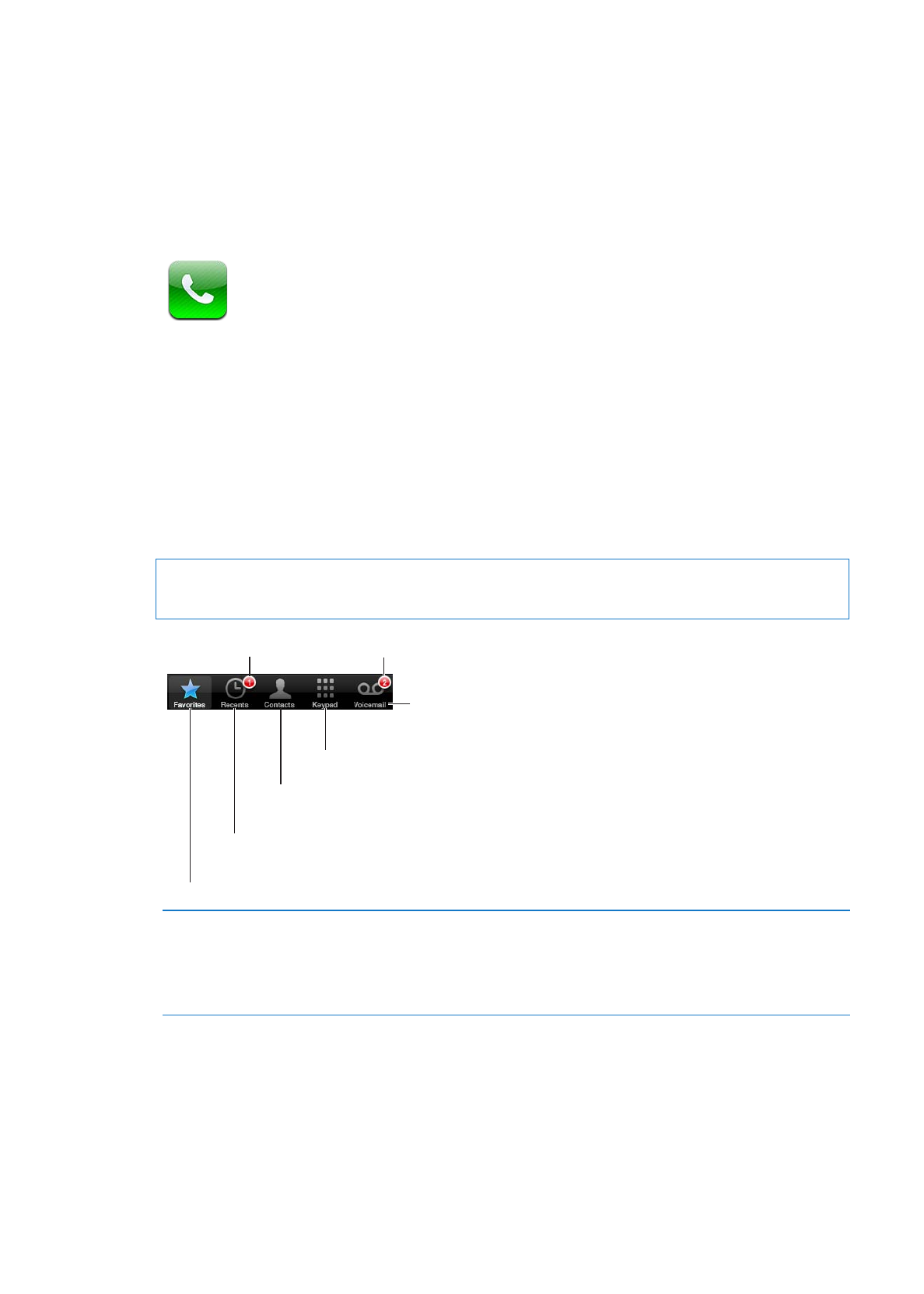
Telefonní hovory
Volání
Volání ze zařízení iPhone je jednoduché – stačí jen klepnout na jméno nebo číslo ve vašich
kontaktech, aktivovat Siri a říct „call Karel“ (iPhone 4S), klepnout na některou z vašich oblíbených
položek nebo na nedávný hovor od někoho, komu chcete zavolat zpět. Tlačítka na dolní straně
obrazovky aplikace Telefon vám poskytují rychlý přístup k oblíbeným číslům, posledním
voláním, kontaktům a číselníku pro manuální volbu čísla.
VAROVÁNÍ:
V Průvodci důležitými informacemi o produktu na adrese support.apple.com/cs_CZ/
manuals/iphone/ najdete důležité informace o bezpečném řízení.
Počet zmeškaných hovorů
Oblíbená čísla voláte jedním klepnutím.
Zobrazení příchozích a odchozích hovorů
a zavolání zpět nebo zjištění podrobností
Volání osobě ze seznamu kontaktů,
zaslání e-mailu nebo SMS
Ruční vytočení čísla
Zobrazení seznamu
hlasových zpráv
Počet nepřehraných zpráv
Volání zpět po zmeškaném hovoru Proveďte jedno z následujícího:
Â
Telefon: Klepněte na Historie a poté klepněte na jméno nebo číslo.
Â
Zamčená obrazovka: Přejeďte doprava přes ikonu zobrazenou
v upozornění.
Â
Oznamovací centrum: Klepněte na zmeškaný hovor.
Ruční vytočení čísla
Telefonní číslo můžete vytočit ručně na číselníku.
Vytočení čísla: Klepněte na Číselník, zadejte číslo a klepněte na Zavolat.
59
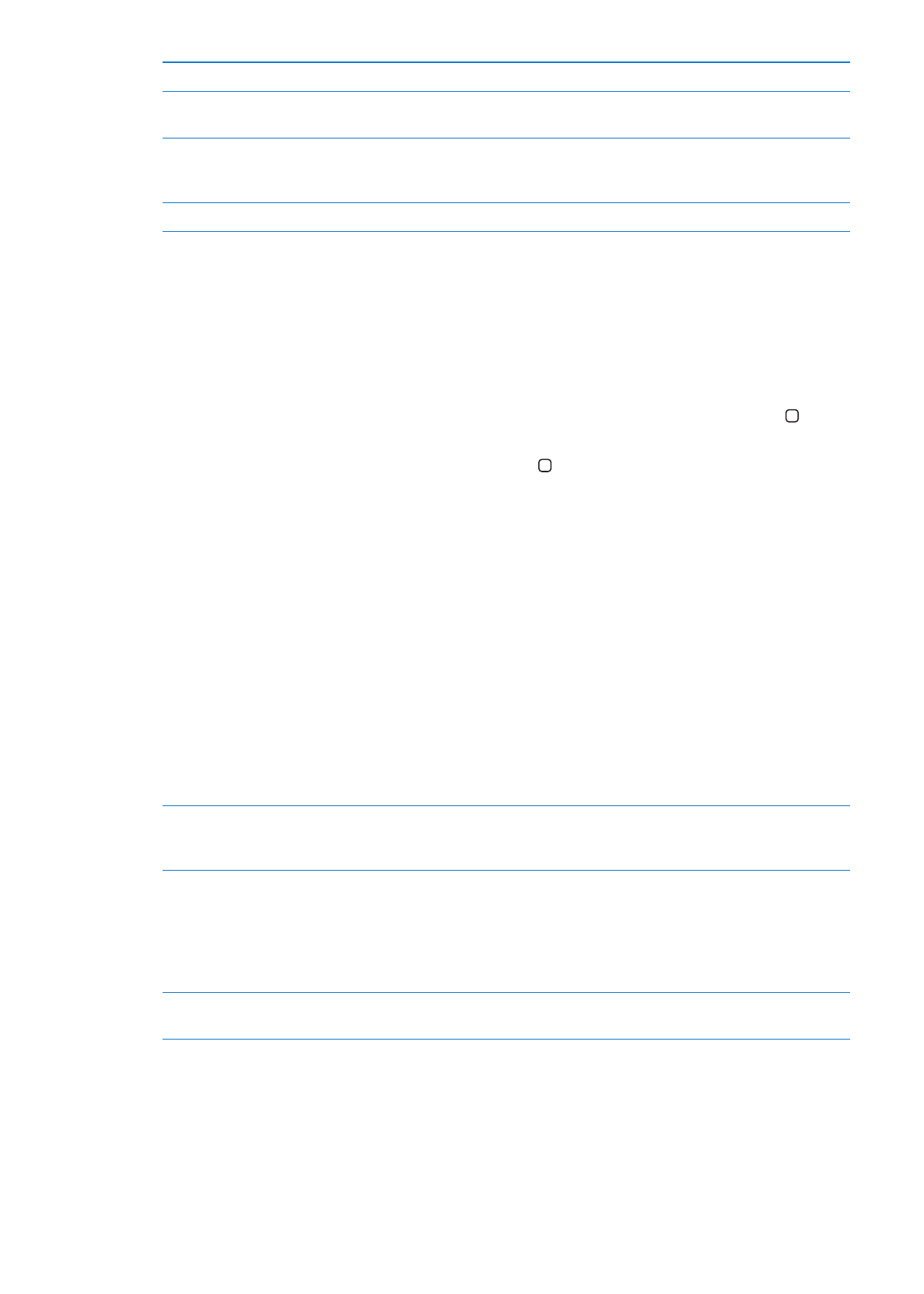
Vložení čísla do číselníku
Klepněte na obrazovku nad klávesnicí a poté na Vložit.
Vložení krátké (dvousekundové)
pauzy
Dotýkejte se klávesy „*“, dokud se nezobrazí čárka.
Vložení čekací pauzy (vytáčení
bude pozastaveno, dokud
neklepnete na tlačítko Volat)
Dotýkejte se klávesy „#“, dokud se nezobrazí středník.
Nové vytočení posledního čísla
Klepněte na Číselník, klepněte na Zavolat a poté ještě jednou na Zavolat.
Hlasové vytáčení
Potřebujete-li zavolat někomu ze svých kontaktů nebo vytočit určité číslo, můžete použít Siri
(iPhone 4S) nebo hlasové ovládání. Viz Kapitola 4, „Siri,“ na stránce 40 a „Hlasové ovládání“ na
stránce 31.
Vytočení čísla hlasem: Aktivujte Siri nebo hlasové ovládání, řekněte „call“ nebo „dial“ a poté
vyslovte jméno nebo číslo.
Siri: Není-li obrazovka aktivní, stiskněte tlačítko Zapnout/vypnout nebo tlačítko plochy a poté
podržte iPhone u ucha.
Hlasové ovládání nebo Siri: Stiskněte tlačítko plochy a držte je, dokud neuslyšíte tón. Můžete
též stisknout a přidržet střední tlačítko na peckových sluchátkách zařízení iPhone.
Například:
Call John Appleseed
Â
Call John Appleseed at home
Â
Call John Appleseed, mobile
Â
Pro optimální výsledek vyslovte celé jméno osoby, které voláte. Při hlasovém vytáčení čísla
říkejte každou číslici zvlášť, například „four one five, five five five, one two one two“.
Poznámka: V případě předvolby „800“ v USA můžete vyslovit „eight hundred“.
Příjem hovorů
Obdržíte-li volání, klepněte na Odpověď. Je-li iPhone zamčený, přetáhněte jezdec. Můžete též
stisknout střední tlačítko na peckových sluchátkách zařízení iPhone.
Ztlumení volání
Stiskněte tlačítko Zapnout/vypnout nebo jedno z tlačítek hlasitosti.
Dokud nebude volání přesměrováno na záznamník, můžete na ně stále
odpovědět.
Odmítnutí hovoru s přímým
přesměrováním na záznamník
Proveďte jedno z následujícího:
Â
Dvakrát rychle stiskněte tlačítko Zapnout/vypnout.
Â
Stiskněte prostřední tlačítko na sluchátkách pro iPhone a podržte je po
dobu dvou sekund. Dvě tlumená pípnutí potvrdí odmítnutí volání.
Â
Klepněte na Odmítnout (byl-li iPhone před začátkem zvonění
probuzený).
Blokování hovorů se zachováním
Wi-Fi přístupu k Internetu
V Nastavení zapněte Letový režim a poté klepnutím na Wi-Fi zapněte Wi-Fi.
Je-li iPhone vypnutý nebo v letovém režimu, jsou příchozí hovory směrovány přímo na
záznamník.
60
Kapitola 5
Telefon
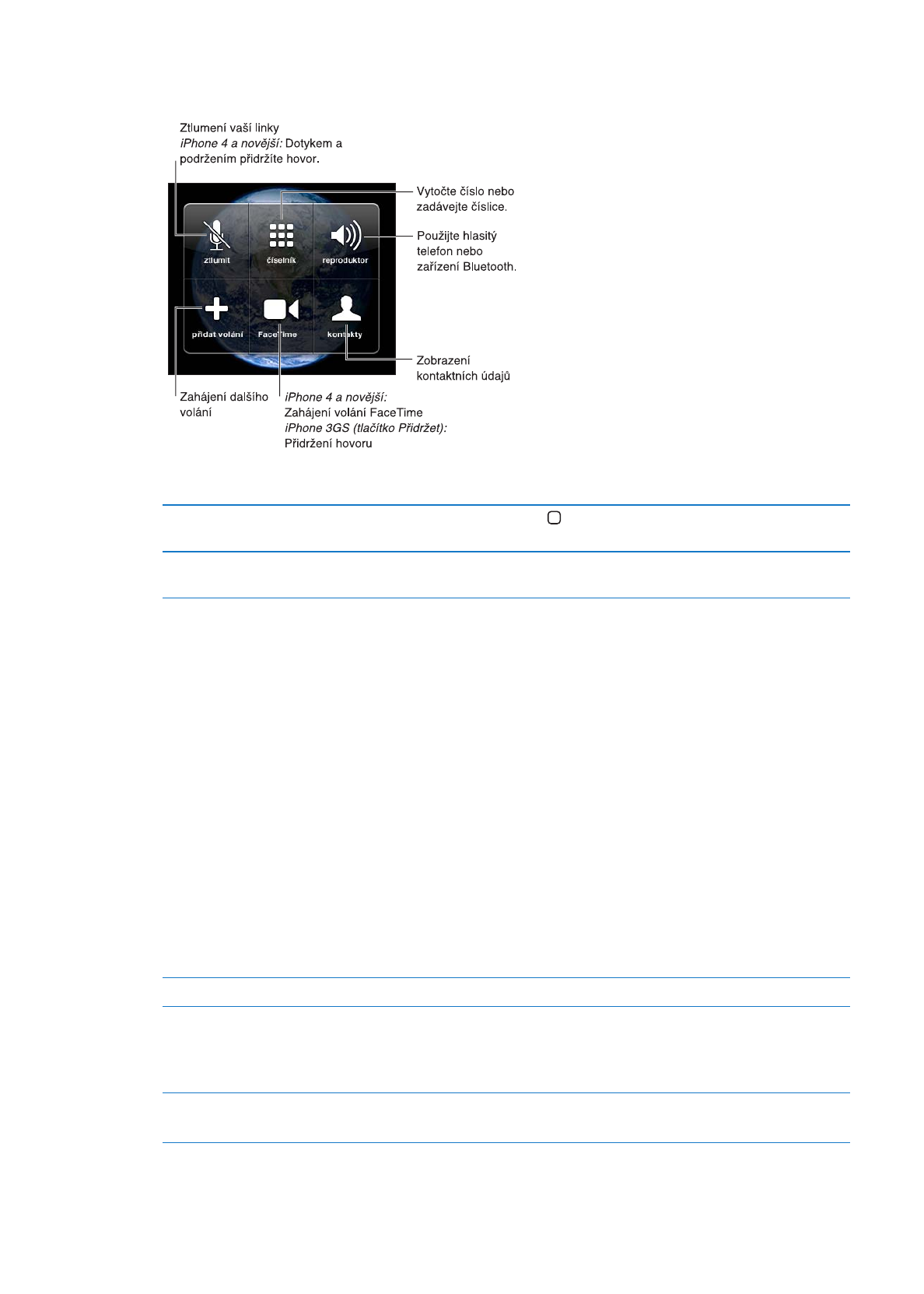
Během volání
Během volání jsou na obrazovce volby volání.
Volby pro volání se mohou různit podle toho, který typ zařízení iPhone používáte.
Použití jiné aplikace během volání Stiskněte tlačítko plochy a poté klepněte na ikonu aplikace. Pro návrat k
volání klepněte na zelený řádek u horního okraje obrazovky.
Ukončení volání
Klepněte na Ukončit. Také můžete stisknout střední tlačítko na
sluchátkách zařízení iPhone.
Druhé hovory
Během volání můžete volat nebo přijmout další volání. Máte-li druhý příchozí hovor, ozve se
pípnutí a iPhone zobrazí informace o volajícím a seznam voleb.
Poznámka: Další odchozí volání a příjem dalšího příchozího volání může být v některých
oblastech volitelná služba. Požádejte vašeho operátora o další informace.
Odpověď na druhé příchozí volání:
Â
Ignorování volání s přesměrováním na záznamník: Klepněte na Ignorovat.
Â
Podržení prvního volání a přijetí nového: Klepněte na Přidržet+odpověď.
Â
Ukončení prvního volání a přijetí nového: Používáte-li síť GSM, klepněte na Konec+odpověď.
V síti CDMA klepněte na Ukončit a když se opět ozve druhé volání, klepněte na Odpovědět
nebo, pokud je telefon zamčený, přetáhněte jezdec.
Pokud vás druhé volání zastihne v průběhu videohovoru FaceTime, buď můžete videohovor
ukončit a odpovědět na příchozí volání, nebo příchozí volání odmítnout.
Vytočení druhého čísla
Klepněte na Přidat volání. První volání je odloženo.
Přepínání mezi hovory
Klepněte na Zaměnit. Aktivní volání je odloženo.
V síti CDMA není možné mezi hovory přepínat, pokud byl druhý hovor
odchozí, můžete však oba hovory sloučit. Pokud ukončíte druhý hovor
nebo sloučený hovor, budou ukončeny oba hovory.
Sloučení hovorů
Klepněte na Konference.
V síti CDMA nelze hovory sloučit, pokud byl druhý z nich příchozí.
61
Kapitola 5
Telefon
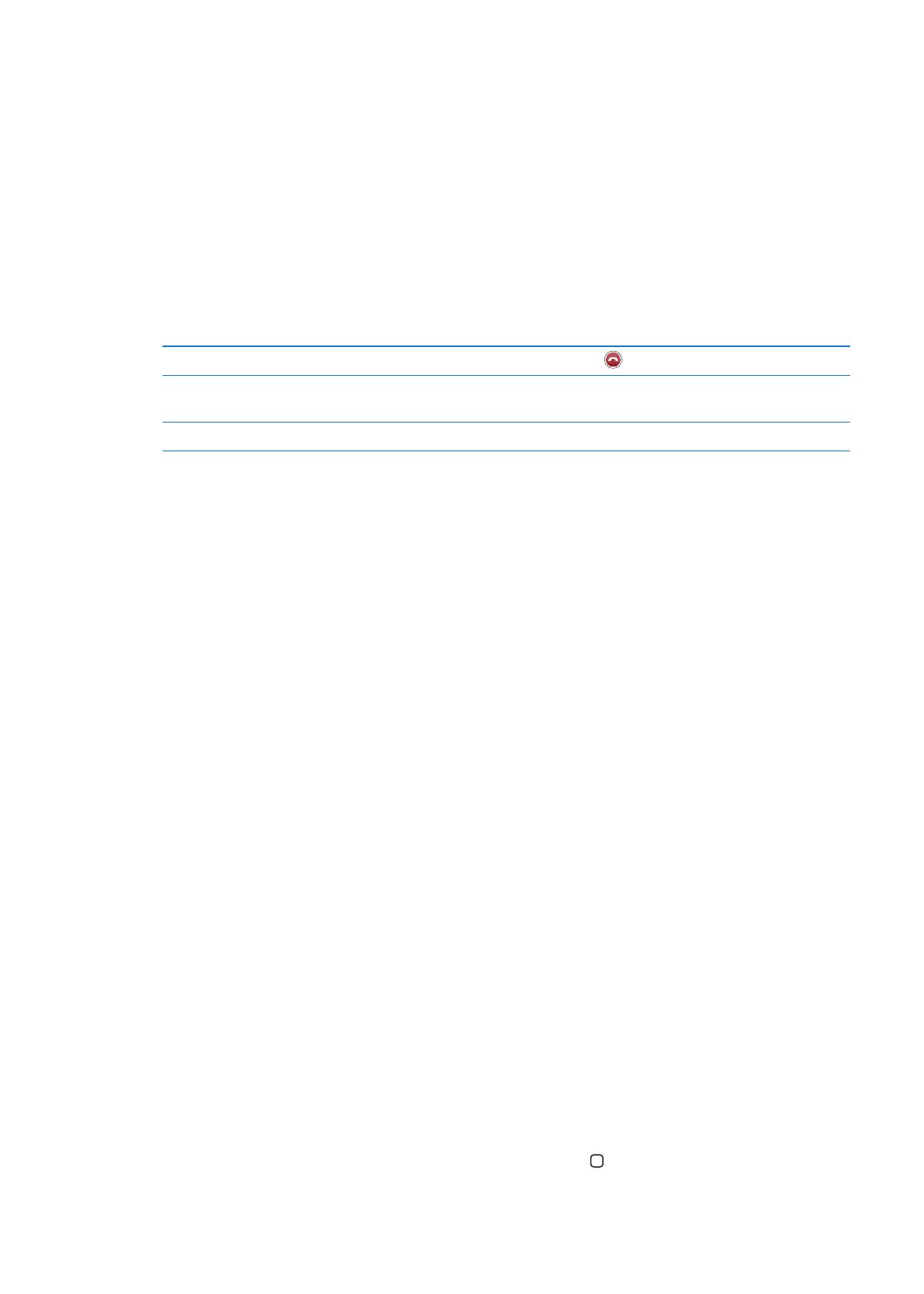
Konferenční hovory
V síti GSM můžete vytvořit konferenční hovor, jehož se může účastnit v závislosti na operátorovi
až pět lidí současně.
Poznámka: Konferenční hovory mohou být v některých oblastech dostupné jako volitelná
služba. Požádejte operátora o další informace.
Vytvoření konferenčního hovoru:
1
Zavolejte.
2
Klepněte na Přidat volání a zavolejte. První volání je odloženo.
3
Klepněte na Konference. Volání jsou sloučena do jedné linky a všichni se navzájem slyší.
4
Opakujte druhý a třetí krok a přidejte další volání.
Ukončení jednoho volání
Klepněte na Konference a poté na
u volání. Poté klepněte na Ukončit.
Soukromý hovor s jedním z
volajících
Klepněte na Konference a poté na Soukromé vedle volání. Pokračujte v
konferenci klepnutím na tlačítko Konference.
Přidání příchozího volání
Klepněte na Přidržet + Odpověď a poté na Konference.
Pokud vaše služby zahrnují konferenční hovory, má iPhone vedle konferenčního hovoru vždy
k dispozici ještě druhou linku.
Poznámka: Během konferenčního hovoru nemůžete uskutečnit videohovor FaceTime.
Volání prostřednictvím zařízení Bluetooth
Telefonovat a přijímat volání můžete pomocí zařízení Bluetooth spárovaným s iPhone. Viz
„Párování zařízení Bluetooth s iPhonem“ na stránce 35.
Informace o použití zařízení Bluetooth najdete v dokumentaci k danému zařízení.
Odstavení zařízení Bluetooth:
Přijměte hovor klepnutím na obrazovku zařízení iPhone.
Â
Během hovoru klepněte na Audio a vyberte volbu iPhone nebo Hlasitý telefon.
Â
Deaktivujte volbu Bluetooth výběrem Nastavení > Obecné > Bluetooth.
Â
Vypněte Bluetooth nebo se vzdalte z dosahu. Aby se zařízení Bluetooth připojilo, musí se
Â
nacházet nejdále ve vzdálenosti 9 metrů od zařízení iPhone.
Tísňová volání
Tísňová volání mohou být k dispozici, i když je iPhone uzamčen přístupovým kódem.
Vytočení tísňové linky při zamčeném zařízení iPhone: Na obrazovce Zadejte kód klepněte na
Tísňové volání, poté zadejte číslo tísňové linky a klepněte na zelené tlačítko.
V USA jsou poskytovatelům tísňových služeb na čísle 911 předány informace o vaší poloze (jsou-
li k dispozici).
V síti CDMA iPhone po skončení tísňového volání přejde do režimu tísňového volání, aby umožnil
pracovníkům tísňové služby zavolat zpět. V tomto režimu jsou blokovány datové přenosy a
textové zprávy.
Ukončení režimu tísňového volání (CDMA): Proveďte jedno z následujícího:
Klepněte na tlačítko Zpět.
Â
Stiskněte tlačítko Zapnout/vypnout nebo tlačítko plochy
Â
.
Na číselníku vytočte jiné než tísňové číslo.
Â
62
Kapitola 5
Telefon

Režim tísňových volání automaticky skončí po několika minutách v závislosti na nastavení
vašeho operátora.
Důležité:
Při důležité komunikaci, jako je volání lékařské záchranné služby, nespoléhejte
na bezdrátová zařízení. Volání tísňových služeb ze zařízení iPhone nemusí fungovat ve
všech oblastech a za všech provozních podmínek. Čísla tísňových linek a poskytované
služby se v různých oblastech liší a v některých případech nelze tísňové volání uskutečnit
kvůli nedostupnosti sítě nebo rušení zvenčí. Některé mobilní sítě nemusí tísňové volání ze
zařízení iPhone přijmout, pokud iPhone není aktivovaný, pokud iPhone není kompatibilní
s danou mobilní sítí nebo nakonfigurovaný pro práci v ní nebo (je-li relevantní) pokud iPhone
neobsahuje SIM kartu nebo je-li tato karta uzamčena kódem PIN. Pokud právě uskutečňujete
videohovor FaceTime, musíte tento hovor před zavoláním na tísňovou linku ukončit.
FaceTime
Při videohovoru FaceTime (iPhone 4 nebo novější) osobu na druhém konci nejen slyšíte, ale
také vidíte. Videohovory můžete navazovat pouze s uživateli Maců a zařízení iOS podporujících
FaceTime. Není třeba nic nastavovat, musíte ale mít připojení k Internetu přes Wi-Fi. Ve výchozím
stavu používá FaceTime přední fotoaparát, aby osoba, s níž hovoříte, viděla vaši tvář; chcete-li jí
zprostředkovat pohled do vašeho okolí, přepněte na zadní fotoaparát.